قبل أن نبدأ
بعد قضاء بعض السنوات في ترميز التطبيقات لنظام التشغيل macOS ، أنشأنا أداة يمكن للجميع استخدامها. أداة حل المشكلات الشاملة لنظام التشغيل Mac.
لذا إليك نصيحة: قم بتنزيل CleanMyMac لحل بعض المشكلات المذكورة في هذه المقالة بسرعة. ولكن لمساعدتك في تنفيذ كل ذلك بنفسك ، جمعنا أفضل أفكارنا وحلولنا أدناه.
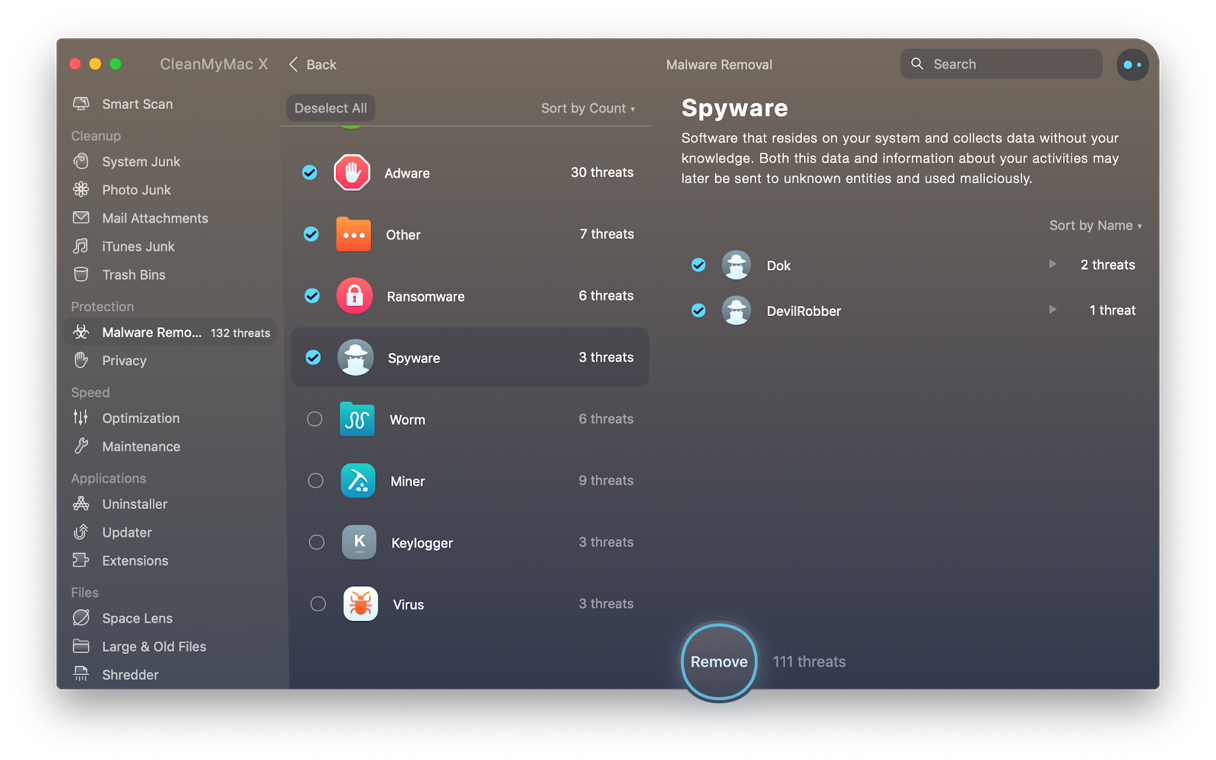
Apple قد اكتسبت مكانًا متميزًا بين شركات التكنولوجيا في السنوات الأخيرة باعتبارها المورد الأكثر اهتمامًا بأمان وخصوصية مستخدميها. لقد نفذت عددًا من الميزات في الإصدارات الحديثة من macOS ، مثل توقيع الرمز والملاكمة الرملية المصممة لتوفير حماية أكبر لبيانات المستخدمين. و Gatekeeper مثال آخر على ذلك. إليك كيفية استخدام Gatekeeper على جهاز Mac الخاص بك.
ما هو برنامج حماية البوابة؟
Gatekeeper هو الاسم Apple يعطي التكنولوجيا التي تعمل وراء الكواليس في macOS ، للحد من ما يمكن تثبيته على جهاز Mac الخاص بك. بشكل افتراضي ، يسمح فقط بالتطبيقات التي تم تنزيلها من Appleليتم تثبيت AppStore الخاص به ، على الرغم من أنه يمكنك تغيير ذلك للسماح للتطبيقات من المطورين المعترف بهم أيضًا. المطورون المعترف بهم هم أولئك الذين وقعوا على رمزهم والذين وقعوا Apple يعترف.
إذا كنت تريد تثبيت تطبيق من مطور غير "معترف به" ، يمكنك ولكن عليك تجاوز Gatekeeper. الهدف هو جعلك تفكر مرتين قبل تثبيت أي شيء قد يتسبب في تلف Mac.

Apple لا يشرح بالضبط كيفية عمل Gatekeeper ، لسبب وجيه – إذا كان الأمر كذلك ، فسيكون من الأسهل التحايل.
لماذا تعتبر Gatekeeper مهمة؟
تأتي معظم البرامج الضارة التي تجد طريقها إلى أجهزة Mac في شكل تنزيلات مزيفة أو تطبيقات مجمعة. في كلتا الحالتين ، التطبيقات التي تم تثبيتها ليست تلك التي يعتقد المستخدمون أنها تقوم بتثبيتها. من خلال منع تثبيتها افتراضيًا ، وإجبارك على تمكين التثبيت يدويًا ، ينبهك macOS إلى محاولته التثبيت ويمنحك الفرصة لحظرها.
حتى مع تمكين Gatekeeper ، لا تزال البرامج غير المرغوب فيها (PUPs) تجد طريقها إلى أجهزة Mac ، من خلال إخفاء نفسها كجزء من تطبيق آخر واستخدام تجاوز هذا التطبيق.
هل هناك أي مشاكل مع Gatekeeper؟
المشكلة الوحيدة هي أن Gatekeeper تمنع تثبيت جميع التطبيقات التي لم يتم التوقيع عليها بواسطة المطورين المعتمدين بشكل افتراضي. في بعض الحالات ، هذا يعني أنه تم حظر التطبيقات الشرعية تمامًا. في هذه الحالات ، يمكنك تجاوز Gatekeeper والسماح بتثبيتها يدويًا. إنها مشكلة ، لكنها ليست مشكلة كبيرة.
كيف تجد تطبيقاتك غير الموثقة؟
ليست كل التطبيقات والبرامج المثبتة على جهاز Mac موجودة في مجلد التطبيقات. في الواقع ليست كلها مرئية بوضوح.
ومع ذلك ، هناك طريقة للتحقق من التطبيقات التي تم تثبيتها باستخدام CleanMyMac X. يمكنك استخدام أدوات Uninstaller و Launch Agents لمعرفة ما تم تثبيته بالضبط على جهاز Mac الخاص بك ، وإذا كنت ترغب في ذلك ، قم بإلغاء تثبيت أي شيء بمجرد الضغط على زر.
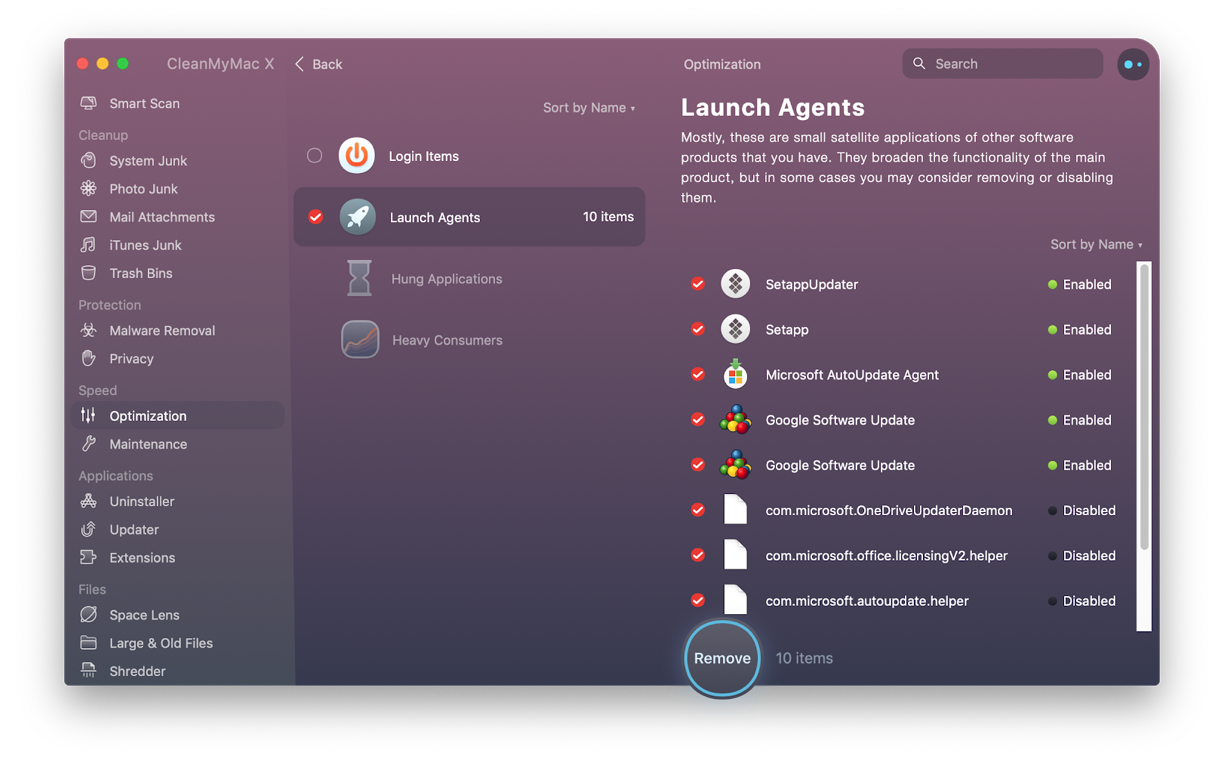
- قم بتثبيت وتشغيل CleanMyMac X – رابط لإصدار مجاني من التطبيق
- اختر Uninstaller من الشريط الجانبي.
- افحص قائمة التطبيقات في النافذة الرئيسية. إذا كان هناك أي شيء لا تعرفه أو لا تنوي تثبيته ، فقرر ما إذا كنت تريد الاحتفاظ به.
- إذا كنت تريد إلغاء تثبيت تطبيق ، فحدد المربع المجاور له واضغط على إلغاء التثبيت
الآن ، انتقل إلى علامة التبويب التحسين واختر Launch Agents.
لتعطيل عامل الإطلاق ، انقر على النقطة الخضراء على يمينه.
لتعطيل عامل الإطلاق ، حدد المربع بجوار عوامل التشغيل التي تريد إزالتها.
كيفية استخدام Gatekeeper على Mac
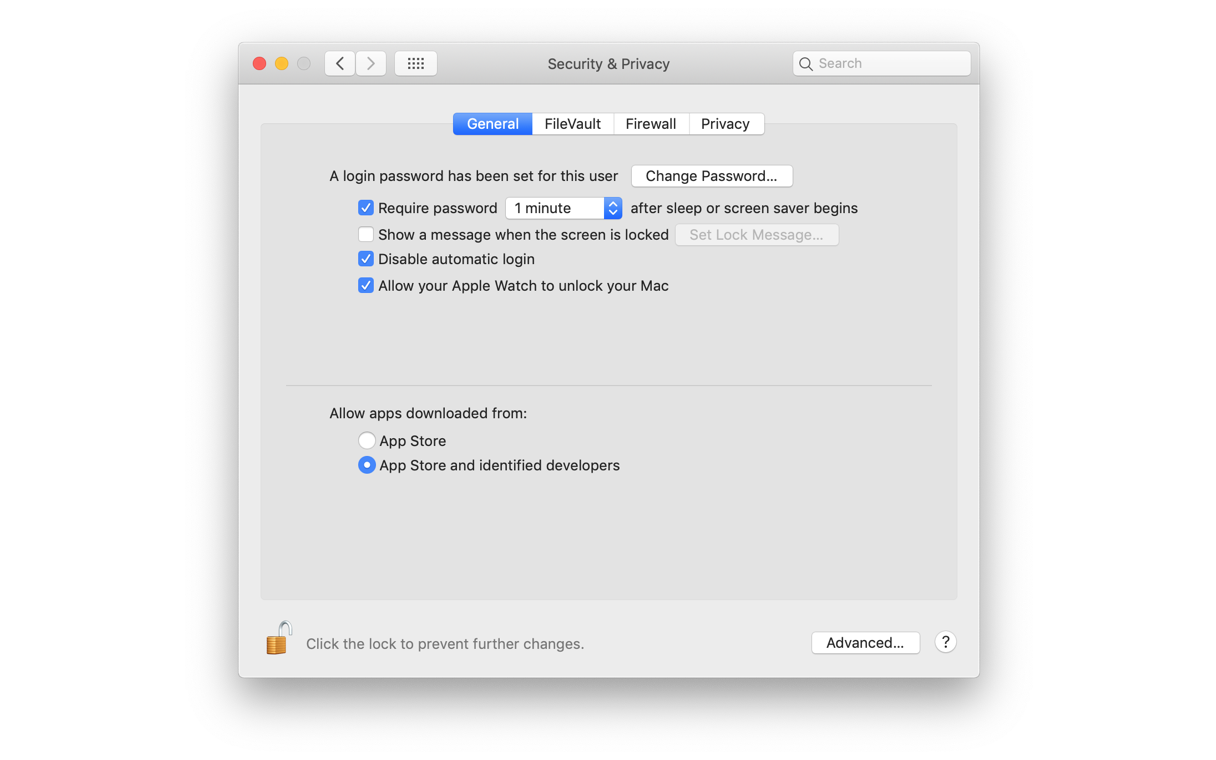
- انتقل إلى Apple القائمة واختر تفضيلات النظام.
- انقر فوق جزء الأمان والخصوصية.
- اختر علامة التبويب عام.
- انقر على القفل واكتب اسم المستخدم وكلمة المرور الخاصين بالمسؤول.
- سترى خيارين أسفل النافذة أسفل "السماح بالتطبيقات التي تم تنزيلها من". اختر الشخص الذي تريده.
- إذا حاولت تنزيل تطبيق ليس من App Store (أو مطور محدد إذا اخترت هذا الخيار) ، فسترى مربع حوار تحذير. يمكنك بعد ذلك اختيار تجاوز Gatekeeper وتثبيت التطبيق.

لا توجد طريقة لإيقاف Gatekeeper تمامًا ، لذلك ستحتاج إلى تجاوزه يدويًا في كل مرة تثبت فيها تطبيقًا ليس من مطور محدد. يجب أن تستغرق بضع ثوانٍ للتفكير في التطبيق الذي تقوم بتثبيته قبل منحه إذنًا للتثبيت. كما قلنا سابقًا ، يتم تثبيت العديد من البرامج غير المرغوب فيها على أجهزة Mac لأن المستخدمين أعطوا إذنًا لتثبيت تطبيق لم يكن هو التطبيق الذي اعتقدوا أنهم يقومون بتثبيته.
وفقًا للعروض التقديمية التي تم تقديمها في مؤتمر Mac للبرامج الضارة ، تأثر Objective by the Sea ، حتى 20٪ من أجهزة Mac من البرامج غير المرغوب فيها ، وهو شكل من أشكال البرامج الضارة.
إذا كنت قلقًا بشأن البرامج الضارة على جهاز Mac ، فهناك طريقة سريعة وسهلة للتحقق من ذلك ، وذلك باستخدام أداة إزالة البرامج الضارة CleanMyMac X. يقوم بمسح جهاز Mac الخاص بك ويقارن ما وجده بقاعدة بياناته من البرامج الضارة المعروفة. إذا وجد تطابقًا ، فسيقوم بتنبيهك ويعرض عليك إزالته. إليك كيفية استخدامه:
- قم بتنزيل وتثبيت وتشغيل برنامج CleanMyMac X.
- اختر إزالة البرامج الضارة من الشريط الجانبي على اليسار.
- اضغط على Scan.
- نأمل أن تتلقى رسالة تخبرك بأن جهاز Mac نظيف.
- إذا لم يكن الأمر كذلك ، فيمكنك إزالة البرامج الضارة بالضغط على إزالة.
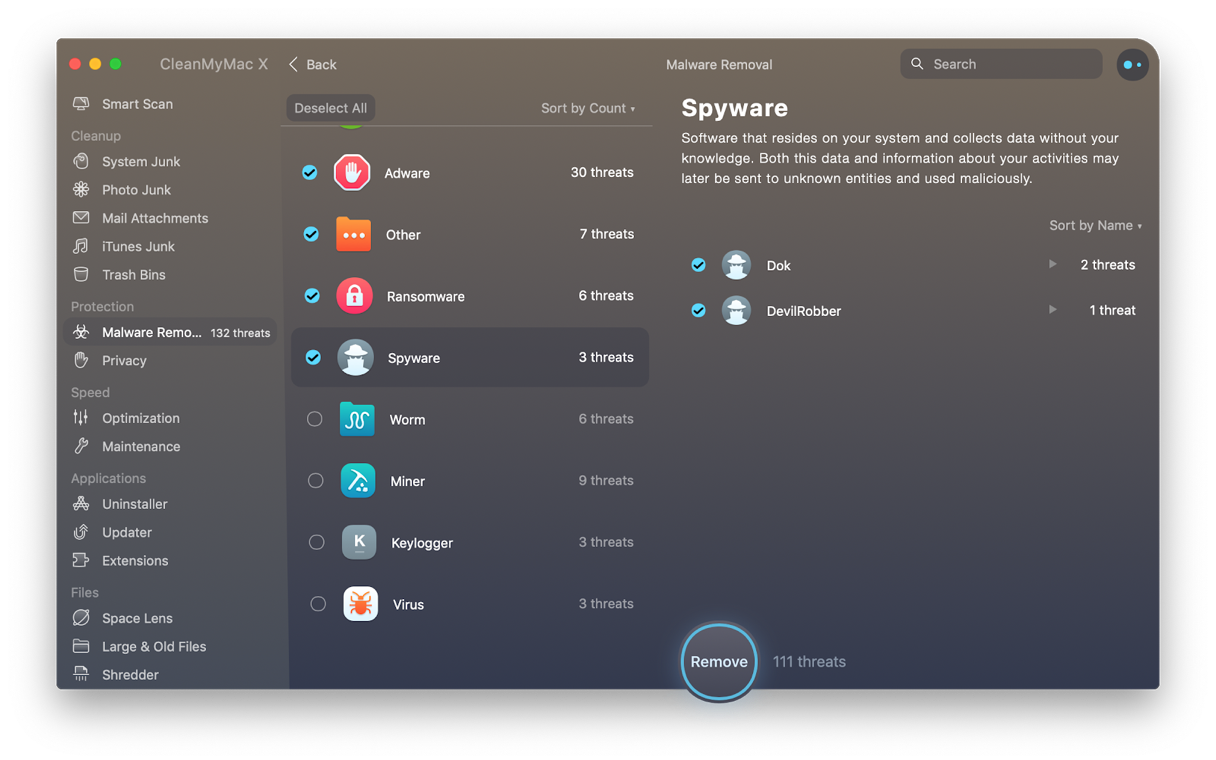
يجدر فحص جهاز Mac بحثًا عن البرامج الضارة مرة واحدة في الشهر أو نحو ذلك ، وبهذه الطريقة يمكنك التأكد من نظافتها دائمًا. عدم تجاوز Gatekeeper أبدًا ليس ضمانًا للبقاء آمنًا. لذلك ، لا تعتمد عليها لتحميك من البرامج الضارة. كن يقظًا ، فكر في ما تقوم بتنزيله ، وتأكد من معرفة ما يتم تثبيته على جهاز Mac الخاص بك.
في الختام ، Gatekeeper هي أداة Apple مدمج في macOS للحد من التطبيقات التي يمكن تثبيتها على جهاز Mac الخاص بك. بشكل افتراضي ، سيسمح لك فقط بتثبيت التطبيقات من App Store ، ولكن يمكنك تعيينه في تفضيلات النظام بحيث يسمح لك أيضًا بتثبيت التطبيقات من المطورين المحددين. لتثبيت تطبيقات من مطور آخر ، سيتعين عليك تجاوز Gatekeeper عن طريق منح تلك التطبيقات الإذن للتثبيت عند مطالبتك بذلك.
قد تهمك هذه أيضًا:
